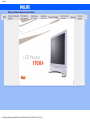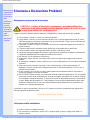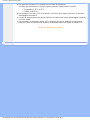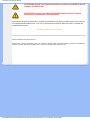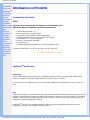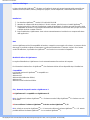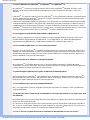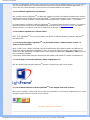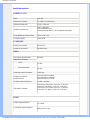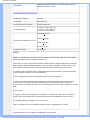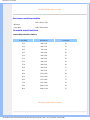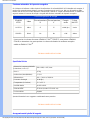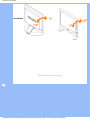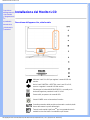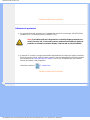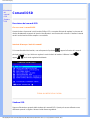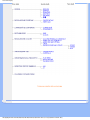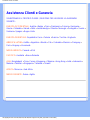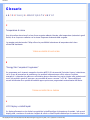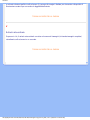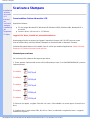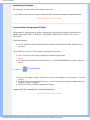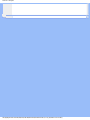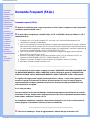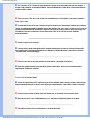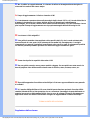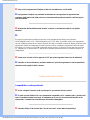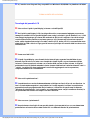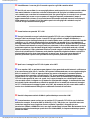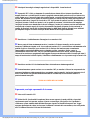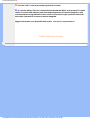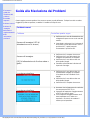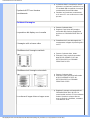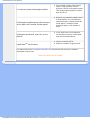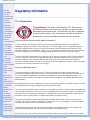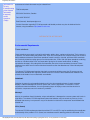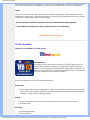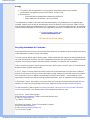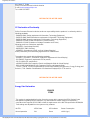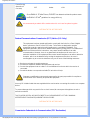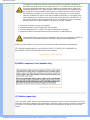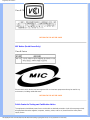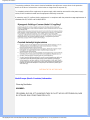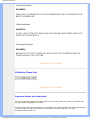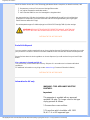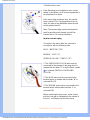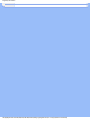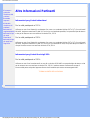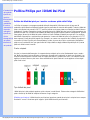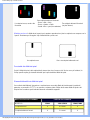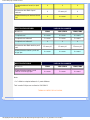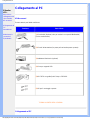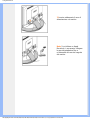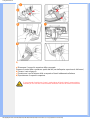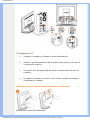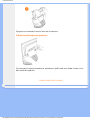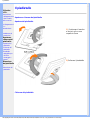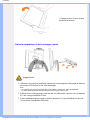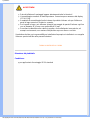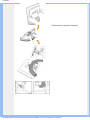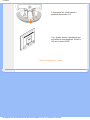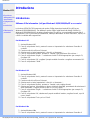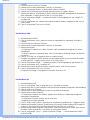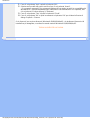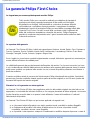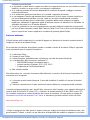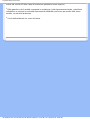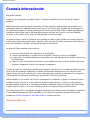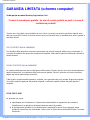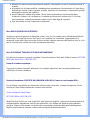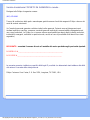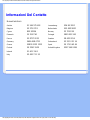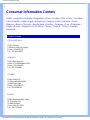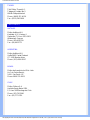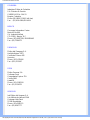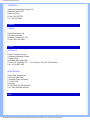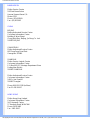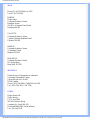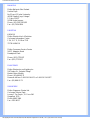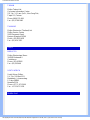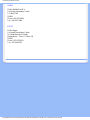Sicurezza e Risoluzione Problemi
•Manutenzione
e precauzioni
di sicurezza
• Collocazione
delle
installazioni
• Domande
ricorrenti
• Risoluzione
dei problemi
• Informazioni
legali
• Ulteriori
informazioni
correlate
Sicurezza e Risoluzione Problemi
Manutenzione e precauzioni di sicurezza
PERICOLO: L’utilizzo di dispositivi, registrazioni o procedure differenti da
quelle specificate nelle presenti istruzioni possono esporre al rischio di corto
circuito, rischi elettrici e/o rischi meccanici.
Leggere e seguire le presenti istruzioni durante il collegamento e l’utilizzo del monitor del computer:
● Disconnettere il monitor in caso di non utilizzo prolungato.
● Disconnettere il monitor, se avete intenzione di pulirlo con un panno leggermente umido. È invece
sufficiente spegnere il monitor per spolverarlo con un panno asciutto. In ogni caso non utilizzare mai
alcol, solventi o liquidi a base di ammoniaca.
● Consultare un tecnico di servizio se il monitor non funziona normalmente seguendo le istruzioni di
questo manuale.
● Il coperchio dell’involucro dovrebbe essere aperto solo da personale tecnico qualificato.
● Tenere il monitor lontano dai raggi solari diretti, da stufe o altre fonti di calore.
● Rimuovere qualunque oggetto possa entrare nelle fessure di ventilazione ed ostruirle od ostacolare
l’adeguato raffreddamento dei componenti elettronici del monitor.
● Non ostruire i fori di ventilazione sull’involucro.
● Mantenere il monitor asciutto. Per evitare corto circuito non esporlo alla pioggia o ad eccessiva
umidità.
● Al momento di collegare il monitor, verificare che il cavo di alimentazione e le uscite siano facilmente
accessibili.
● Dopo avere spento il monitor staccando il cavo di alimentazione o il filo di alimentazione CC,
aspettare 6 secondi circa prima di collegare nuovamente il cavo di alimentazione o il filo CC per il
normale funzionamento.
● Al fine di evitare i rischi di corto circuito o di danni permanenti all’apparecchiatura, non esporre il
monitor alla pioggia o ad eccessiva umidità.
● IMPORTANTE: Attivare sempre uno screensaver durante l’utilizzo dell’applicazione. Se un’immagine
ad elevato contrasto resta visualizzata per un tempo prolungato, è possibile che sul display rimanga
una cosiddetta "immagine fantasma". Si tratta di un fenomeno largamente conosciuto, provocato da
un tipico difetto della tecnologia LCD. Tale immagine di solito scompare gradualmente dopo avere
disattivato l’alimentazione. Si noti che il problema dell’immagine fantasma non è risolvibile e che
pertanto non è coperto dalla garanzia.
Consultare un tecnico specializzato nel caso in cui il monitor non funzioni normalmente pur seguendo le
istruzioni operative di questo manuale.
TORNA ALL’ INIZIO DELLA PAGINA
Collocazione delle installazioni
● Evitare il calore ed il freddo eccessivo.
● Non conservare né utilizzare il monitor LCD in luoghi esposti al calore, ai raggi solari diretti o al
freddo eccessivo.
file:///D|/My%20documents/dfu/B2C/ITALIAN/170X4/safety/safety.htm (1 of 2) [3/2/2004 11:18:41 AM]

Sicurezza e Risoluzione Problemi
● Non spostare il monitor LCD in ambienti con forti sbalzi di temperatura.
Scegliete una collocazione che rispetti i seguenti parametri di temperatura ed umidità.
❍ Temperatura: 5-35°C 41-95°F
❍ Umidità: 20-80% RH
● Non sottoporre il monitor LCD a serie vibrazioni o a forti urti. Non mettere il monitor LCD all’interno
del bagagliaio della vettura.
● Prestare la massima attenzione durante l’utilizzo ed il trasporto per evitare di danneggiare il prodotto
con urti o cadute.
● Non conservare né utilizzare il monitor LCD in luoghi ad alto tasso di umidità o eccessivamente
polverosi. Evitare accuratamente di versare o far penetrare acqua o altri liquidi nel monitor LCD.
TORNA ALL’INIZIO DELLA PAGINA
file:///D|/My%20documents/dfu/B2C/ITALIAN/170X4/safety/safety.htm (2 of 2) [3/2/2004 11:18:41 AM]

Informazioni sul presente Manuale
• La guida
• Avvertenze
e legenda
Informazioni sul presente Manuale
La guida
Questa guida elettronica è stata concepita per chiunque faccia uso del monitor Philips LCD. Ne descrive le
prestazioni, il settaggio e il funzionamento e contiene altre informazioni utili. Il contenuto di questa guida
elettronica è identico a quello della versione stampata.
Indice delle sezioni:
● Informazioni sulla sicurezza e risoluzione dei problemi fornisce suggerimenti e soluzioni a problemi
di comune ricorrenza e altre informazioni utili.
● La sezione "La Guida" fornisce una visione generale delle informazioni contenute, descrizione e
spiegazione delle icone e ulteriore documentazione di riferimento.
● Descrizione del prodotto fornisce una visione generale delle prestazioni del monitor e delle sue
caratteristiche tecniche.
● Installazione del monitor descrive il processo di settaggio iniziale e una breve spiegazione sull'uso
del monitor.
● Display a Video fornisce informazioni sulla regolazione del settaggio del monitor.
● Servizio clienti e Garanzia contiene un elenco dei centri di assistenza Philips nel mondo e numeri di
telefono per assistenza in caso di emergenza e le informazioni relative alla garanzia del vostro
apparecchio.
● Glossario fornisce definizioni della terminologia tecnica.
● Opzioni di Download e Stampa trasferisce il presente manuale interamente sull'hard drive del vostro
computer, per facilitarne la consultazione.
TORNA ALL'INIZIO DELLA PAGINA
Avvertenze e legenda
La sezione che segue fornisce una descrizione di alcuni simboli convenzionalmente usati nel presente
documento.
Note, Attenzione e Avvertenze
Leggendo questa guida, incontrerete blocchi di testo accompagnati da specifiche icone e stampati in
grassetto o corsivo. Tali parti contengono note, note di attenzione o di avvertenza. Segue un esempio d'uso:
NOTA: Questa icona indica informazioni e suggerimenti importanti che potrebbero
risultare utili per un utilizzo ottimale del vostro computer.
file:///D|/My%20documents/dfu/B2C/ITALIAN/170X4/about/about.htm (1 of 2) [3/2/2004 11:18:43 AM]

Informazioni sul presente Manuale
ATTENZIONE: Questa icona segnala indicazioni per evitare la possibilità di danni al
sistema o la perdita di dati.
AVVERTENZA: Questa icona indica la possibilità di danni personali e segnala
indicazioni per la prevenzione di detti problemi.
Alcune altre indicazioni di attenzione e avvertenza potrebbero presentarsi in formati diversi, e/o non essere
accompagnati della relativa icona. In tali casi, la presentazione specifica delle varie note è conforme alle
regolamentazioni locali.
TORNA ALL'INIZIO DELLA PAGINA
©2003 Koninklijke Philips Electronics N.V.
Diritti riservati. Si vietano riproduzione, copia, uso, alterazione, impiego, affitto, esposizione pubblica, trasmissione e/o diffusione
completa o parziale del presente prodotto, senza consenso scritto della Philips Electronics N.V.
file:///D|/My%20documents/dfu/B2C/ITALIAN/170X4/about/about.htm (2 of 2) [3/2/2004 11:18:43 AM]

Informazioni sul Prodotto
• Caratteristiche
del prodotto
•
LightFrame
TM
per Windows
•Specifiche
tecniche
•Risoluzione e
modalità
prestabilite
•Politica Philips
dei difetti dei
pixel
•Funzione
automatica di
risparmio
energetico
•Specifiche
fisiche
•Assegnazione
dei piedini
•Illustrazioni
del prodotto
•Funzione di
regolazione
fisica
Informazioni sul Prodotto
Caratteristiche del prodotto
170X4
LightFrame
TM
per immagini luminose, nitidissime ed estremamente vivaci
abbinate alla migliore navigabilità su Internet mai sperimentata!
● Stereo 2W/canale RMS x 2 *
● Linea moderna per uno stile elegante
● Regolazione automatica della qualità dell'immagine
● Gestione intelligente dei cavi per nascondere i fili alla vista
● Alimentatore in c.a. universale integrato
● Funzione di inclinazione regolabile
● Conforme sRGB
● Piedistallo ripiegabile disponibile per un facile montaggio a parete
*2 Watt per canale RMS x 2 canali, 200 Hz-12KHz, 16 ohm. THD=10%
TORNA ALL'INIZIO DELLA PAGINA
LightFrame
TM
per Windows
Introduzione
La funzionalità LightFrame
TM
Philips migliora la fruibilità di immagini e video sui monitor Philips. LightFrame
TM
ottimizza la luminosità e la nitidezza delle immagini fotografiche e video su monitor.
Per regolare le funzioni LightFrame
TM
, è necessario installare l'applicazione LightFrame
TM
, fornita su questo CD-
ROM.
Nota
LightFrame
TM
Philips funziona esclusivamente con monitor specificamente studiati per l’applicazione di questo tipo di
software. I monitor Philips precedenti o i monitor di altri fornitori non funzionano con questo software. Si consiglia di
installare il software solo su monitor Philips destinati al suo utilizzo. I monitor idonei sono contrassegnati dal logo
LightFrame
TM
apposto frontalmente sul monitor.
LightFrame
TM
funziona con programmi Windows® e DOS operanti in ambiente Windows. Non funziona con
programmi DOS operanti esclusivamente in ambiente DOS.
file:///D|/My%20documents/dfu/B2C/ITALIAN/170X4/product/product.htm (1 of 10) [3/2/2004 11:18:46 AM]

Informazioni sul Prodotto
Selezione della lingua
La lingua di default di LightFrame
TM
è l'inglese, ma l'interfaccia utente può essere impostata nelle seguenti lingue:
olandese, francese, tedesco, italiano, portoghese, spagnolo, cinese semplificato, cinese tradizionale o coreano.
Installazione
1. Per installare LightFrame
TM
, inserire il CD nell’unità CD-ROM.
2. Attendere la comparsa del menu relativo al CD sullo schermo, quindi cliccare su "Install LightFrame
TM
".
3. Seguire le istruzioni a video per l'installazione corretta del programma. Il software procede alla verifica della
compatibilità del monitor. Per proseguire nell'installazione del software è necessario dare il proprio consenso
ai termini relativi al contratto di licenza.
4. Dopo l'installazione, LightFrame
TM
viene caricato automaticamente e la relativa icona compare nella barra
delle applicazioni.
Nota
Qualora LightFrame
TM
rilevi l'incompatibilità del monitor, comparirà un messaggio sullo schermo. In presenza di tale
messaggio, è possibile scegliere se interrompere o continuare l'installazione. Comunque, anche in caso l'utente
continui l'installazione, è probabile che LightFrame
TM
non funzioni con un monitor incompatibile.
Modalità di utilizzo di LightFrame
TM
In seguito all'installazione, LightFrame
TM
si avvia automaticamente all'accensione del computer.
Per informazioni relative all'uso di LightFrame
TM
, fare riferimento all'aiuto in linea disponibile dopo l'installazione.
Compatibilità
La presente versione di LightFrame
TM
è compatibile con
Windows® 95
Windows® 98
Windows® Me (Millennium Edition)
Windows® XP
Windows® 2000 Professional Edition.
FAQ - Domande frequenti in merito a LightFrame
TM
3
D: LightFrame
TM
2 è compatibile con LightFrame
TM
3?
R: No. Se utilizzate il software LightFrame
TM
1 o 2 insieme a monitor Philips LightFrame
TM
3 la funzione non avrà
alcun effetto.
D: Posso utilizzare il software LightFrame
TM
3 sul mio monitor LightFrame
TM
1 / 2?
R: No. Infatti, per un monitor LightFrame
TM
1 o 2 è necessario utilizzare il software LightFrame
TM
1 o 2. E' tuttavia
possibile utilizzare il software LightFrame
TM
2 su un monitor LightFrame
TM
1.
file:///D|/My%20documents/dfu/B2C/ITALIAN/170X4/product/product.htm (2 of 10) [3/2/2004 11:18:46 AM]

Informazioni sul Prodotto
D: Qual è la differenza tra LightFrame
TM
1, LightFrame
TM
2 e LightFrame
TM
3?
R: LightFrame
TM
1 costituiva la primissima versione della funzione LightFrame
TM
introdotta da Philips. In tale
versione, l'utente doveva attivare/disattivare manualmente la funzione e selezionare la finestra o l'area dove
applicarla.
LightFrame
TM
2, in aggiunta a tutte le funzioni di LightFrame
TM
1, offre il rilevamento automatico in Internet Explorer.
Grazie a questa funzione LightFrame
TM
esegue una scansione automatica di una pagina web in Internet Explorer.
Trova l'immagine più grande e la ottimizza.
LightFrame
TM
3 offre tutte le funzioni di LightFrame
TM
2 e in più garantisce la possibilità di ottimizzare più immagini
contemporaneamente. Pertanto, in una pagina web, LightFrame
TM
trova tutte le immagini e le ottimizza; oppure, in
un'applicazione per la visualizzazione di fotografie, è in grado di ottimizzare più immagini in una volta sola. Inoltre,
LightFrame
TM
3 è dotato di una pratica funzione "schermo intero", che risulta particolarmente utile per i giochi e i film.
Un solo clic sul pulsante "schermo intero" e LightFrame
TM
provvede a ottimizzare tutto il monitor.
D: Posso aggiornare il mio monitor Philips attuale a LightFrame
TM
3?
R: No. Infatti, per LightFrame
TM
3, Philips ha studiato un hardware speciale integrato nel monitor. Quindi, non è
possibile effettuare l'aggiornamento da LightFrame
TM
1 o 2 a LightFrame
TM
3. E' tuttavia possibile effettuare
l'aggiornamento da LightFrame
TM
1 a LightFrame
TM
2 installando il software di LightFrame
TM
2.
D: Posso installare LightFrame
TM
3 su una versione precedente?
R: Quando si installa LightFrame
TM
3, l'installazione guidata esegue una scansione del sistema per verificare se è
installata una versione precedente. In questo caso l'installazione guidata rimuove tale versione prima di procedere
all'installazione della nuova versione. Facciamo notare che per LightFrame
TM
3 è inoltre necessario disporre di un
monitor compatibile con la funzione LightFrame
TM
3.
D: Quante finestre posso ottimizzare contemporaneamente?
R: In LightFrame
TM
3 è possibile ottimizzare fino a 7 finestre contemporaneamente. E' tuttavia importante
comprendere che quando altre finestre, barre degli strumenti o altri menu si sovrappongono alle finestre ottimizzate,
il numero massimo di finestre ottimizzate può essere inferiore.
D: Quante immagini LightFrame
TM
è in grado di ottimizzare in Internet Explorer?
R: In Internet Explorer, LightFrame
TM
3 può ottimizzare fino a 14 immagini contemporaneamente. LightFrame
TM
3
filtra le immagini che trova sulla base della dimensione minima dell'immagine. Pertanto, può accadere che alcune
immagini non risultino ottimizzate quando si apre una pagina web.
D: Posso ottimizzare due o più aree contemporaneamente?
R: Sì. Con LightFrame
TM
3 avete la possibilità di selezionare varie finestre con immagini e video e di ottimizzarle
contemporaneamente.
D: Talvolta il mio mouse si trasforma in una lampadina con un segno più e talvolta con un segno meno. Qual
è la differenza?
R: Il puntatore del mouse a forma di lampadina indica che LightFrame
TM
è pronto per accettare una selezione per la
finestra che deve essere ottimizzata.
Se è presente un segno meno significa che vi state spostando sopra una finestra dove LightFrame
TM
è già attivo e
che, se fate clic su tale finestra, l'ottimizzazione verrà disattivata. Un segno più compare quando ci si sposta sopra
una finestra non ottimizzata; facendo clic su tale finestra abiliterete LightFrame
TM
.
D: Cosa c'è che non va quando il mio mouse si trasforma in una lampadina con una croce rossa?
file:///D|/My%20documents/dfu/B2C/ITALIAN/170X4/product/product.htm (3 of 10) [3/2/2004 11:18:46 AM]

Informazioni sul Prodotto
R: Niente. Semplicemente, significa che il vostro mouse si sposta al di fuori dell'applicazione dove sono già presenti
una o più finestre ottimizzate. E' possibile selezionare finestre esclusivamente nella medesima applicazione. La
croce indica che vi state spostando in un'area dove non è possibile effettuare una selezione.
D: Posso utilizzare LightFrame
TM
con Netscape?
R: E' possibile utilizzare LightFrame
TM
con Netscape, sebbene le funzioni siano limitate all'evidenziazione manuale
dell'intera finestra client di Netscape. Poiché LightFrame
TM
è specificamente studiato per la visualizzazione di foto e
video luminosi e ad alto contrasto, l'evidenziazione dell'intera pagina web – compreso il testo – è sconsigliata.
Per risultati ottimali, consigliamo di utilizzare LightFrame
TM
con Microsoft Internet Explorer versione 5.0 o superiore.
Internet Explorer può essere scaricato gratuitamente dal sito web Microsoft (
www.microsoft.com). Una copia di
Internet Explorer 5.5 è compresa anche nel CD-ROM fornito in dotazione con il monitor.
D: Posso attivare LightFrame
TM
a schermo intero?
R:
Sì. E con LightFrame
TM
3 è ancora più semplice. Per attivarlo è sufficiente premere il pulsante LightFrame
TM
sulla mascherina.
D: Come mai quando applico LightFrame
TM
a un documento di testo i caratteri risultano confusi? C’è
qualcosa che non funziona?
R: No, è tutto a posto. L'effetto che vedete è dovuto all'ottimizzazione della nitidezza operata da LightFrame sul
monitor che migliora nettamente le fotografie o il video, ma che risulta meno favorevole in caso di testo nero su
sfondo chiaro. Non dimenticate che LightFrame
TM
è stato studiato per ottimizzare le fotografie e i video e non per il
testo o le immagini sintetiche.
Potete ridurre questo effetto riducendo l'impostazione della nitidezza nel pannello di controllo di LightFrame
TM
3.
D: Come si capisce se il monitor utilizzato è dotato di LightFrame
TM
3?
R: Tutti i monitor Philips dotati di LightFrame
TM
riportano il seguente logo sulla cornice frontale:
D: Come si utilizza la barra di controllo LightFrame
TM
3 che compare in alto sullo schermo?
R: La barra di controllo è un'altra novità che consente di eseguire tutte le nuove funzioni di LightFrame
TM
3. La figura
riportata di seguito illustra le funzioni di ciascun pulsante.
TORNA ALL'INIZIO DELLA PAGINA
file:///D|/My%20documents/dfu/B2C/ITALIAN/170X4/product/product.htm (4 of 10) [3/2/2004 11:18:46 AM]

Informazioni sul Prodotto
Specifiche tecniche*
PANNELLO LCD
• Tipo LCD TFT
• Dimensioni schermo 17 pollici di visualizzazione
• Dimensione del pixel 0,264 x 0,264 mm
• Modello pannello LCD
1280 x 1024 pixel
Fascia verticale R.G.B.
Polarizzatore anti-riflesso, con rivestimento anti-graffio
• Area effettiva di visualizzazione 337,9 x 270,3 mm
• Colori del display colori 16,7M
SCANSIONE
Refresh rate verticale 56 Hz-76 Hz
Frequenza orizzontale 30 kHz-82 kHz
VIDEO
• Frequenza dei punti video 135 MHz
• Impedenza di entrata
-Video
75 ohm
-Sincronizzazione
2K ohm
• Livelli del segnale di entrata 700m Vpp
• Segnale di entrata di
sincronizzazione
Sincronizzazione separata
Sincronizzazione composta
Sincronizzazione sul verde
• Polarità di sincronizzazione Positiva e negativa
• Frequenza di entrata
SXGA Hsync 64- 81 kHz, Vsync 60 - 76 Hz (N.I.)
XGA Hsync 48- 61 kHz, Vsync 60 - 76 Hz (N.I.)
SVGA Hsync 35- 50 kHz, Vsync 56 - 75 Hz (N.I.)
VGA Hsync 31- 38 kHz, Vsync 60 - 76 Hz (N.I.)
AUDIO
• Livello segnale ingresso
0,5 V RMS
• Connettore segnale ingresso
Mini jack da 3,5 mm
file:///D|/My%20documents/dfu/B2C/ITALIAN/170X4/product/product.htm (5 of 10) [3/2/2004 11:18:46 AM]

Informazioni sul Prodotto
• Altoparlante
Audio stereo 4W (2W/canali eff. x2, 200Hz~12kHz, 16 ohm,
distorsione armonica = 10%)
CARATTERISTICHE OTTICHE
• Rapporto di contrasto 400 (tip.)
• Luminosità
260 cd/m
2
(tip.)
• Angolo massimo di contrasto posizione delle ore 6
• Cromaticità bianca
x: 0,283 y: 0,297 (a 9300° K)
x: 0,313 y: 0,329 (a 6500° K)
x: 0,313 y: 0,329 (a sRGB)
• Angolo di visualizzazione (C/R >5)
Superiore >80° (tip.)
Inferiore >80° (tip.)
Sinistro >80° (tip.)
Destro >80° (tip.)
• Tempo di risposta <=25ms (tip.)
sRGB
sRGB è uno standard per assicurare il corretto scambio dei colori tra dispositivi diversi (ad esempio,
fotocamere digitali, monitor, stampanti, scanner ecc.).
Utilizzando uno spazio colore unificato standard, sRGB facilita la corretta visualizzazione sul monitor
Philips abilitato sRGB di immagini registrate con un dispositivo compatibile. In questo modo i colori
sono calibrati e l'utente può essere certo dell'esatta riproduzione cromatica dei colori a video.
Per l'impiego della modalità sRGB è fondamentale impostare la luminosità e il contrasto del monitor,
nonché la gamma cromatica a un valore predefinito.
Quindi, è importante selezionare l'impostazione sRGB nell'OSD del monitor.
A questo scopo, aprire l'OSD premendo il pulsante OK nella parte anteriore del monitor. Usare la
freccia verso il basso per passare alla funzione Adjust Color (Regolazione colore) e premere
nuovamente OK. Quindi, premere la freccia verso il basso per passare a sRGB e premere OK un’altra
volta.
Uscire da OSD.
In seguito, non modificare l'impostazione di luminosità e contrasto del monitor. In caso contrario, il
monitor uscirà dalla modalità sRGB e passerà all'impostazione di temperatura colore di 6.500 K.
Per maggiori informazioni visitare il sito: www.srgb.com.
Nota: la modalità sRGB non è disponibile mentre la funzione 'LightFrame
TM
' è inserita.
* Queste informazioni sono soggette a cambiamenti senza preavviso.
file:///D|/My%20documents/dfu/B2C/ITALIAN/170X4/product/product.htm (6 of 10) [3/2/2004 11:18:46 AM]

Informazioni sul Prodotto
TORNA ALL'INIZIO DELLA PAGINA
Risoluzione e modalità prestabilite
• Massima
1280 x 1024 a 75Hz
• Consigliata 1280 x 1024 a 60Hz
34 modalità definibili dall'utente
16 modalità prestabilite in fabbrica:
H. freq (kHz)
Risoluzione V. freq (Hz)
31,2 688 x 556 50
31,5 640 x 350 70
31,5 720 x 400 70
31,5 640 x 480 60
35,0 640 x 480 67
37,5 640 x 480 75
35,2 800 x 600 56
37,9 800 x 600 60
46,9 800 x 600 75
49,7 832 x 624 75
48,4 1024 x 768 60
60,0 1024 x 768 75
69,0 1152 x 870 75
71,8 1152 x 900 76
63,9 1280 x 1024 60
80,0 1280 x 1024 75
TORNA ALL'INIZIO DELLA PAGINA
file:///D|/My%20documents/dfu/B2C/ITALIAN/170X4/product/product.htm (7 of 10) [3/2/2004 11:18:46 AM]

Informazioni sul Prodotto
Funzione automatica di risparmio energetico
Se si dispone del software o della scheda di visualizzazione di conformità DPMS VESA installata nel computer, il
monitor può automaticamente ridurre il consumo di energia quando non è in uso. Nel caso di immissione dalla
tastiera, dal mouse o da un altro dispositivo di immissione, il monitor si "sveglia" automaticamente. Le tabelle che
seguono mostrano il consumo di energia e i segnali della funzione automatica di risparmio energetico.
Definizione gestione di energia
Modalità
VESA
Video
Sincronizzazione
H
Sincronizzazione
V
Energia
usata
Colore
del LED
ACCESO Attivo Sì Sì < 40W (tip.) Verde
SPENTO Blank No No < 1W Ambra
Questo monitor è conforme alle norme di ENERGY STAR
®
. PHILIPS, come partner di ENERGY
STAR
®
, ha determinato che questo prodotto è conforme alle direttive sul rendimento energetico
stabilite da
ENERGY STAR
®
.
TORNA ALL'INIZIO DELLA PAGINA
Specifiche fisiche
• Dimensioni compreso piedistallo
in dotazione (L x A x P) *
399 x 398,2 x 197,2 mm
• Peso * 4,7 Kg
•
Inclinazione (Avanti/indietro)
-5° /20°
• Alimentazione 100 — 240 Vca, 50/60 Hz
• Consumo di energia 40 W (tip.)
• Temperatura (in funzione) 5° C a 35° C
• Umidità relativa da 20% a 80%
• Sistema MTBF
50 K ore (eccetto CCFL 40 K ore)
• Colore cabinet Argento
*Queste informazioni sono soggette a cambiamenti senza preavviso
TORNA ALL'INIZIO DELLA PAGINA
Assegnazione dei piedini di segnale
file:///D|/My%20documents/dfu/B2C/ITALIAN/170X4/product/product.htm (8 of 10) [3/2/2004 11:18:46 AM]

Informazioni sul Prodotto
Connettore a 15-pin D-sub (maschio) del cavo segnale :
N. Pin
Configurazione
N. Pin
Configurazione
1
Ingresso video rosso
9
DDC +5V
2
Ingresso video verde
10
Rilevamento cavo
3
Ingresso video blu
11
Uscita identica collegata a
pin 10
4
Uscita identica collegata a
pin 10
12
Linea dati seriale (SDA)
5
Terra
13
Sinc oriz. / H+V
6
Terra video rossa
14
Sinc vert.
7
Terra video verde
15
Linea clock dati (SCL)
8
Terra video blu
TORNA ALL'INIZIO DELLA PAGINA
Illustrazioni del prodotto
Seguire i link per visualizzare le varie illustrazioni del monitor e dei suoi componenti.
Descrizione del prodotto in vista anteriore
TORNA ALL'INIZIO DELLA PAGINA
Funzione di regolazione fisica
file:///D|/My%20documents/dfu/B2C/ITALIAN/170X4/product/product.htm (9 of 10) [3/2/2004 11:18:46 AM]

Installazione del Monitor LCD
•
Descrizione
dell'apparecchio,
vista frontale
•
Collegamento al
PC
• Il piedistallo
• Introduzione
•
Ottimizzare le
prestazioni
Installazione del Monitor LCD
Descrizione dell'apparecchio, vista frontale
Utilizzare i tasti SU e GIÙ per regolare i comandi OSD del
monitor.
Anche i tasti SINISTRA e DESTRA, come i tasti SU e GIÙ,
servono a regolare i comandi OSD del monitor.
Pulsante per la luminosità (BRIGHTNESS). I comandi per la
luminosità appaiono premendo i tasti SU e GIÙ.
Premere OK per passare ai comandi OSD.
Il tasto POWER serve ad accendere il monitor.
Controllo automatico della posizione orizzontale e verticale, della
fase e della messa in punto dell'orologio.
Tasto di scelta rapida LightFrame
TM
per la commutazione tra la
modalità a schermo intero e la modalità su più finestre.
file:///D|/My%20documents/dfu/B2C/ITALIAN/170X4/install/install.htm (1 of 2) [3/2/2004 11:18:49 AM]

Installazione del Monitor LCD
TORNA ALL'INIZIO DELLA PAGINA
Ottimizzare le prestazioni
● Per prestazioni ottimali, accertarsi che il settaggio del monitor sia come segue: 1024x768, 60Hz
(modello 14"/15") o 1280x1024, 60Hz (modello 17"/18").
Nota: E' possibile verificare le impostazioni correnti del display premendo una
volta il pulsante "OK". Entrare nella sezione relativa alle Informazioni relative al
prodotto. La modalità corrente del display è indicata alla voce RISOLUZIONE.
● Il presente CD contiene un programma studiato appositamente per ottenere le migliori prestazioni
dal vostro monitor. Quindi, seguire a passo a passo le istruzioni dettagliate fornite dal programma
per l'installazione di Flat Panel Adjust (FP Adjust). Fare clic sul link apposito per avere ulteriori
informazioni relative a tale programma.
Informazioni relative a
FP_setup04.exe
TORNA ALL'INIZIO DELLA PAGINA
file:///D|/My%20documents/dfu/B2C/ITALIAN/170X4/install/install.htm (2 of 2) [3/2/2004 11:18:49 AM]

On-Screen Display
•Descrizione
dei
comandi
OSD
•
Struttura
OSD
Comandi OSD
Descrizione dei comandi OSD
Che cosa sono i comandi OSD?
Questa funzione è presente in tutti i monitor Philips LCD e consente all'utente di regolare lo schermo del
monitor direttamente seguendo le istruzioni visualizzate in una finestra sullo schermo. L'interfaccia utente
rende l'uso del monitor molto semplice e accessibile.
Istruzioni di base per i tasti dei comandi.
Sui comandi anteriori del monitor, una volta premuto il pulsante
, appare la finestra dei comandi
principali sull'OSD e si può iniziare a regolare le varie funzioni del monitor. Utilizzare i tasti
oppure
per le varie regolazioni desiderate.
TORNA ALL'INIZIO DELLA PAGINA
Struttura OSD
Segue un'illustrazione generale della struttura dei comandi OSD. Questa può essere utilizzata come
riferimento quando in seguito si lavorerà sulle diverse regolazioni.
file:///D|/My%20documents/dfu/B2C/ITALIAN/170X4/osd/osddesc.htm (1 of 2) [3/2/2004 11:18:51 AM]

Assistenza Clienti e Garanzia
Assistenza Clienti e Garanzia
SELEZIONARE IL PROPRIO PAESE / REGIONE PER LEGGERE LA GARANZIA
VIGENTE:
EUROPA OCCIDENTALE: Austria • Belgio • Cipro • Danimarca • Francia • Germania •
Grecia • Finlandia • Irlanda • Italia • Lussemburgo • Olanda • Norvegia • Portogallo • Svezia •
Svizzera • Spagna • Regno Unito
EUROPA ORIENTALE: Repubblica Ceca • Polonia • Russia • Turchia • Ungheria
AMERICA LATINA: Antille • Argentina • Brasile • Cile • Colombia • Messico • Paraguay •
Perù • Uruguay • Venezuela
NORD AMERICA: Canada • USA
PACIFICO: Australia • Nuova Zelanda
ASIA: Bangladesh • Cina • Corea • Giappone • Filippine • Hong Kong • India • Indonesia •
Malesia • Pakistan • Singapore • Tailandia • Taiwan
AFRICA: Marocco • Sud Africa
MEDIO ORIENTE: Dubai • Egitto
file:///D|/My%20documents/dfu/B2C/ITALIAN/warranty/warranty.htm [3/2/2004 11:18:59 AM]
La pagina si sta caricando...
La pagina si sta caricando...
La pagina si sta caricando...
La pagina si sta caricando...
La pagina si sta caricando...
La pagina si sta caricando...
La pagina si sta caricando...
La pagina si sta caricando...
La pagina si sta caricando...
La pagina si sta caricando...
La pagina si sta caricando...
La pagina si sta caricando...
La pagina si sta caricando...
La pagina si sta caricando...
La pagina si sta caricando...
La pagina si sta caricando...
La pagina si sta caricando...
La pagina si sta caricando...
La pagina si sta caricando...
La pagina si sta caricando...
La pagina si sta caricando...
La pagina si sta caricando...
La pagina si sta caricando...
La pagina si sta caricando...
La pagina si sta caricando...
La pagina si sta caricando...
La pagina si sta caricando...
La pagina si sta caricando...
La pagina si sta caricando...
La pagina si sta caricando...
La pagina si sta caricando...
La pagina si sta caricando...
La pagina si sta caricando...
La pagina si sta caricando...
La pagina si sta caricando...
La pagina si sta caricando...
La pagina si sta caricando...
La pagina si sta caricando...
La pagina si sta caricando...
La pagina si sta caricando...
La pagina si sta caricando...
La pagina si sta caricando...
La pagina si sta caricando...
La pagina si sta caricando...
La pagina si sta caricando...
La pagina si sta caricando...
La pagina si sta caricando...
La pagina si sta caricando...
La pagina si sta caricando...
La pagina si sta caricando...
La pagina si sta caricando...
La pagina si sta caricando...
La pagina si sta caricando...
La pagina si sta caricando...
La pagina si sta caricando...
La pagina si sta caricando...
La pagina si sta caricando...
La pagina si sta caricando...
La pagina si sta caricando...
La pagina si sta caricando...
La pagina si sta caricando...
La pagina si sta caricando...
La pagina si sta caricando...
-
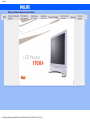 1
1
-
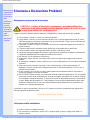 2
2
-
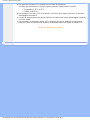 3
3
-
 4
4
-
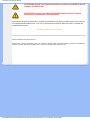 5
5
-
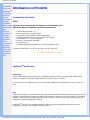 6
6
-
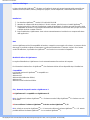 7
7
-
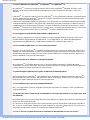 8
8
-
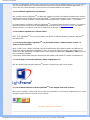 9
9
-
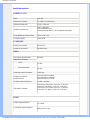 10
10
-
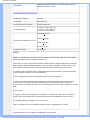 11
11
-
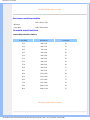 12
12
-
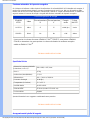 13
13
-
 14
14
-
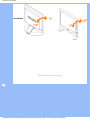 15
15
-
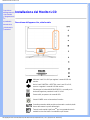 16
16
-
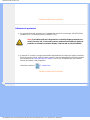 17
17
-
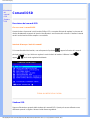 18
18
-
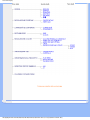 19
19
-
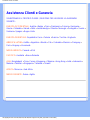 20
20
-
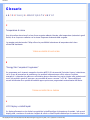 21
21
-
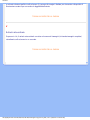 22
22
-
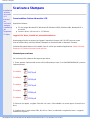 23
23
-
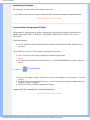 24
24
-
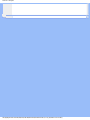 25
25
-
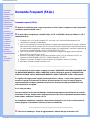 26
26
-
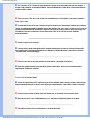 27
27
-
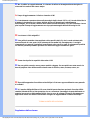 28
28
-
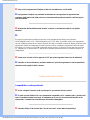 29
29
-
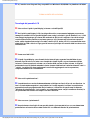 30
30
-
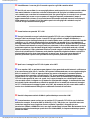 31
31
-
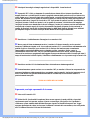 32
32
-
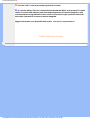 33
33
-
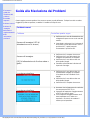 34
34
-
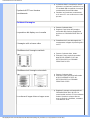 35
35
-
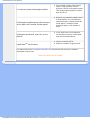 36
36
-
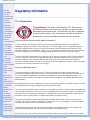 37
37
-
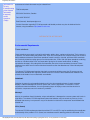 38
38
-
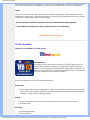 39
39
-
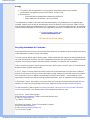 40
40
-
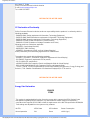 41
41
-
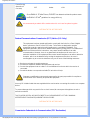 42
42
-
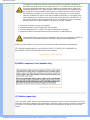 43
43
-
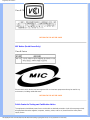 44
44
-
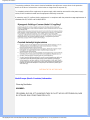 45
45
-
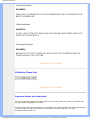 46
46
-
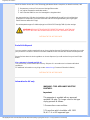 47
47
-
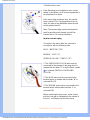 48
48
-
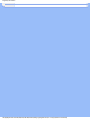 49
49
-
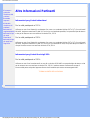 50
50
-
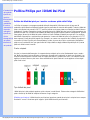 51
51
-
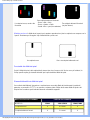 52
52
-
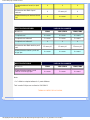 53
53
-
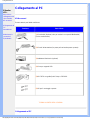 54
54
-
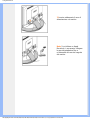 55
55
-
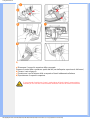 56
56
-
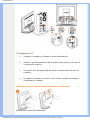 57
57
-
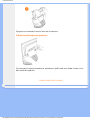 58
58
-
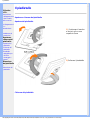 59
59
-
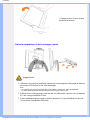 60
60
-
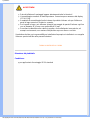 61
61
-
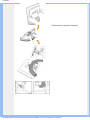 62
62
-
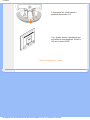 63
63
-
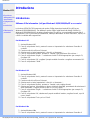 64
64
-
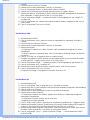 65
65
-
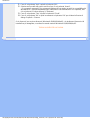 66
66
-
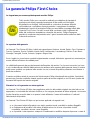 67
67
-
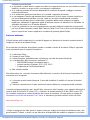 68
68
-
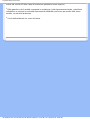 69
69
-
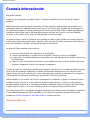 70
70
-
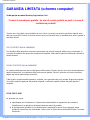 71
71
-
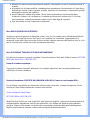 72
72
-
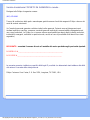 73
73
-
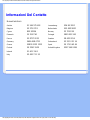 74
74
-
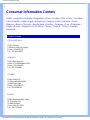 75
75
-
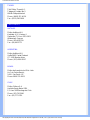 76
76
-
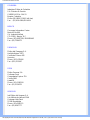 77
77
-
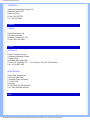 78
78
-
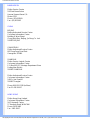 79
79
-
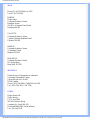 80
80
-
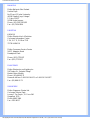 81
81
-
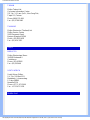 82
82
-
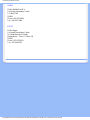 83
83
Documenti correlati
-
Philips 170S5FG/05 Manuale utente
-
Philips 150S5FS/00 Manuale utente
-
Philips 170X6FB/00 Manuale utente
-
Plantronics 300WN5QS/00 Manuale utente
-
Philips 190P6ES/00 Manuale utente
-
Philips 230W5BS/00 Manuale utente
-
Philips 150B5CS/00 Manuale utente
-
Philips 190TW8FB/00 Manuale utente
-
Philips 107T60/00 Manuale utente
-
Philips 107X2 Manuale utente